Хитно морате да уредите документ Word или Екцел табелу, али је нисте инсталирали Microsoft Office на рачунару? Нема проблема! Нема потребе да улажете време и новац у куповину и инсталирање програма. Можете уређивати Екцел датотеке и Word бесплатно Microsoft Office инсталиран, директно са вашег Мицрософт налога, у прегледачу.
Главна предност ове методе је што можете уређивати документе са било ког рачунара који има интернет везу, без обзира на оперативни систем (Windows, macOS, Linux) или претраживач. Поред тога, сви документи се аутоматски чувају на вашем Мицрософт налогу, тако да нема ризика од губитка података.
Цупринс
Како можете уређивати Екцел датотеке и Word бесплатно Microsoft Office инсталиран
Прво, да бисте могли да уређујете Екцел датотеке на мрежи, Word, PowerPoint или других докумената Microsoft Office, потребан вам је рачунар са интернет везом и Мицрософт налог. Ако још немате Мицрософт налог, пратите кораке у наставку да бисте га отворили.
Креирајте Мицрософт налог
Овај корак је само ако већ немате Мицрософт налог.
1. Отворите веб адресу у било ком прегледачу: аццоунт.мицрософт.цом, а затим кликните на „Пријава“.
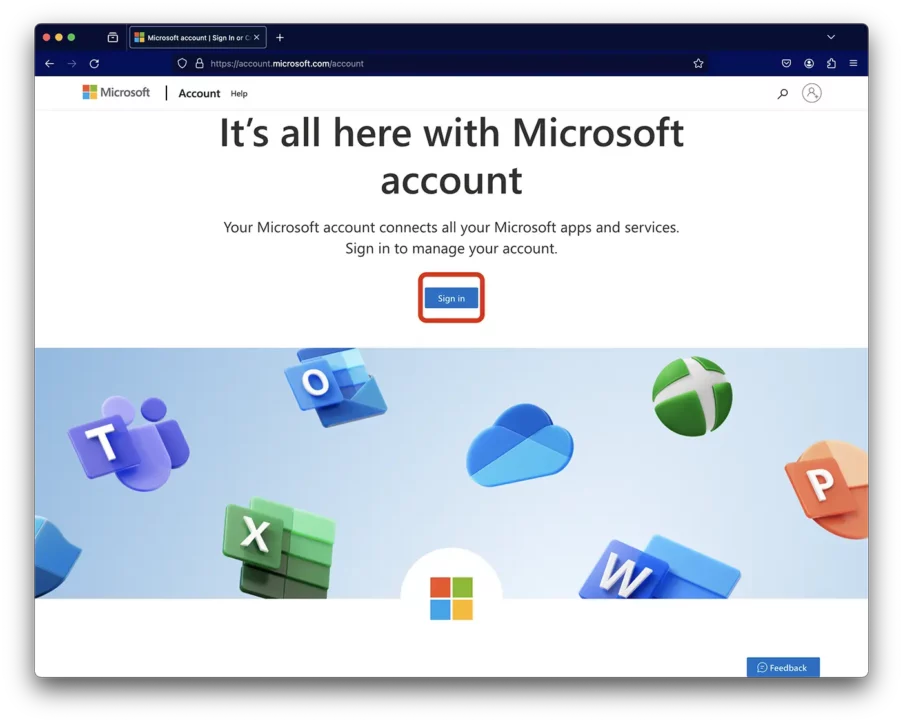
2. У следећем кораку морате кликнути на „Креирај један!“. Овде можете користити постојећу адресу е-поште или креирати нову.
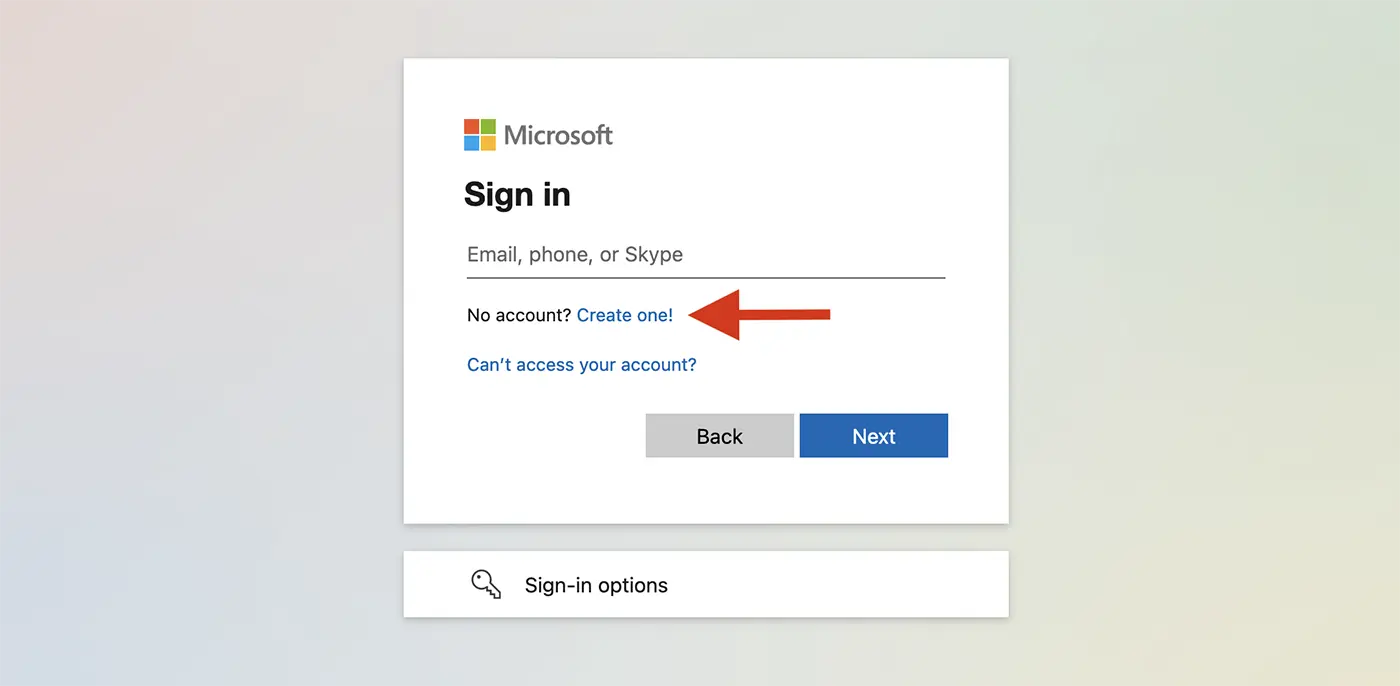
3. Затим пратите кораке за креирање новог Мицрософт налога. Мораћете да изаберете регион из којег сте, датум рођења и потврдни код примљен на адресу е-поште која се користи за регистрацију новог налога.
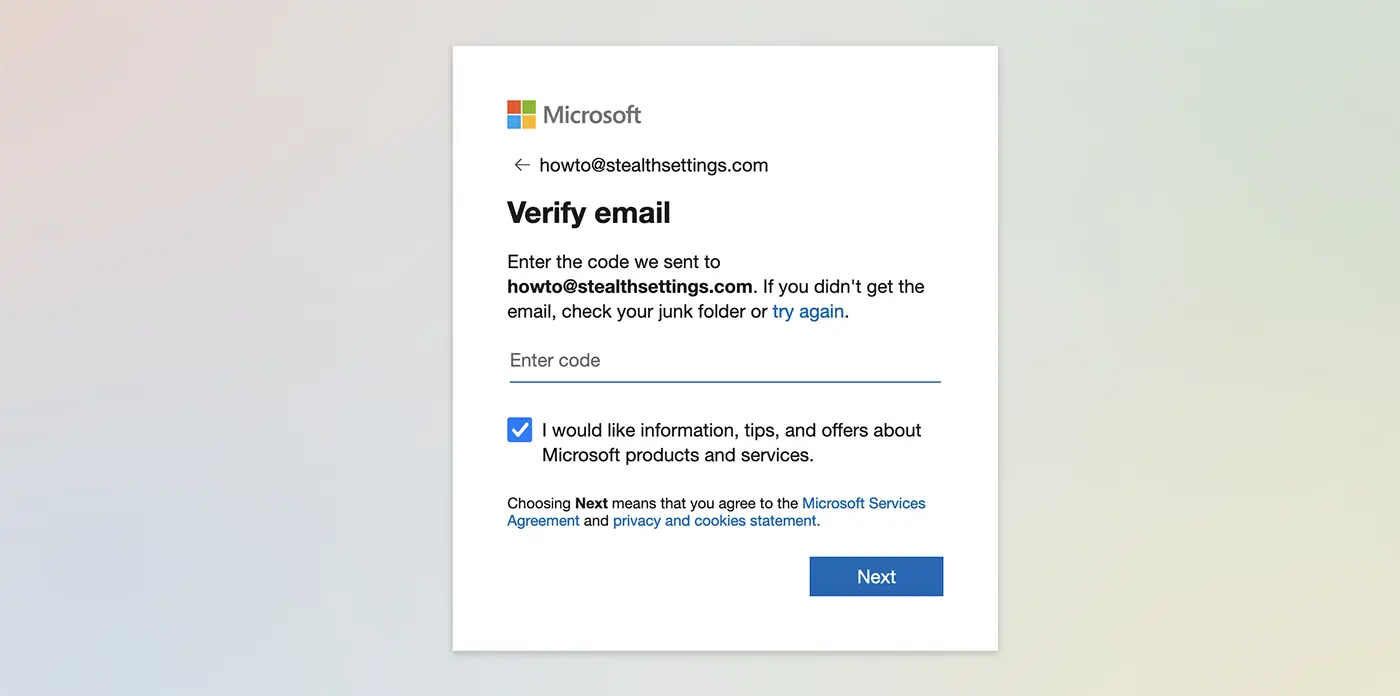
Након што довршите ове кораке, моћи ћете да користите свој нови Мицрософт налог за уређивање Екцел датотека или Word са било ког рачунара, са било ког места, без потребе за апликацијама Microsoft Office инсталиран.
Креирајте, уређујте и сачувајте Екцел датотеке, Word, PowerPoint бесплатно Microsoft Office инсталиран
Након што креирате свој нови Мицрософт налог или се пријавите на постојећи налог, идите на онлајн апликације Microsoft Office и изаберите тип документа са којим желите да радите. Можете радити на мрежи у скоро свим доступним апликацијама Microsoft 365 или у старијим верзијама Microsoft Office.
Кликните у горњем левом углу, на „Покретач апликација“ и отворите апликацију Microsoft Office где желите да радите
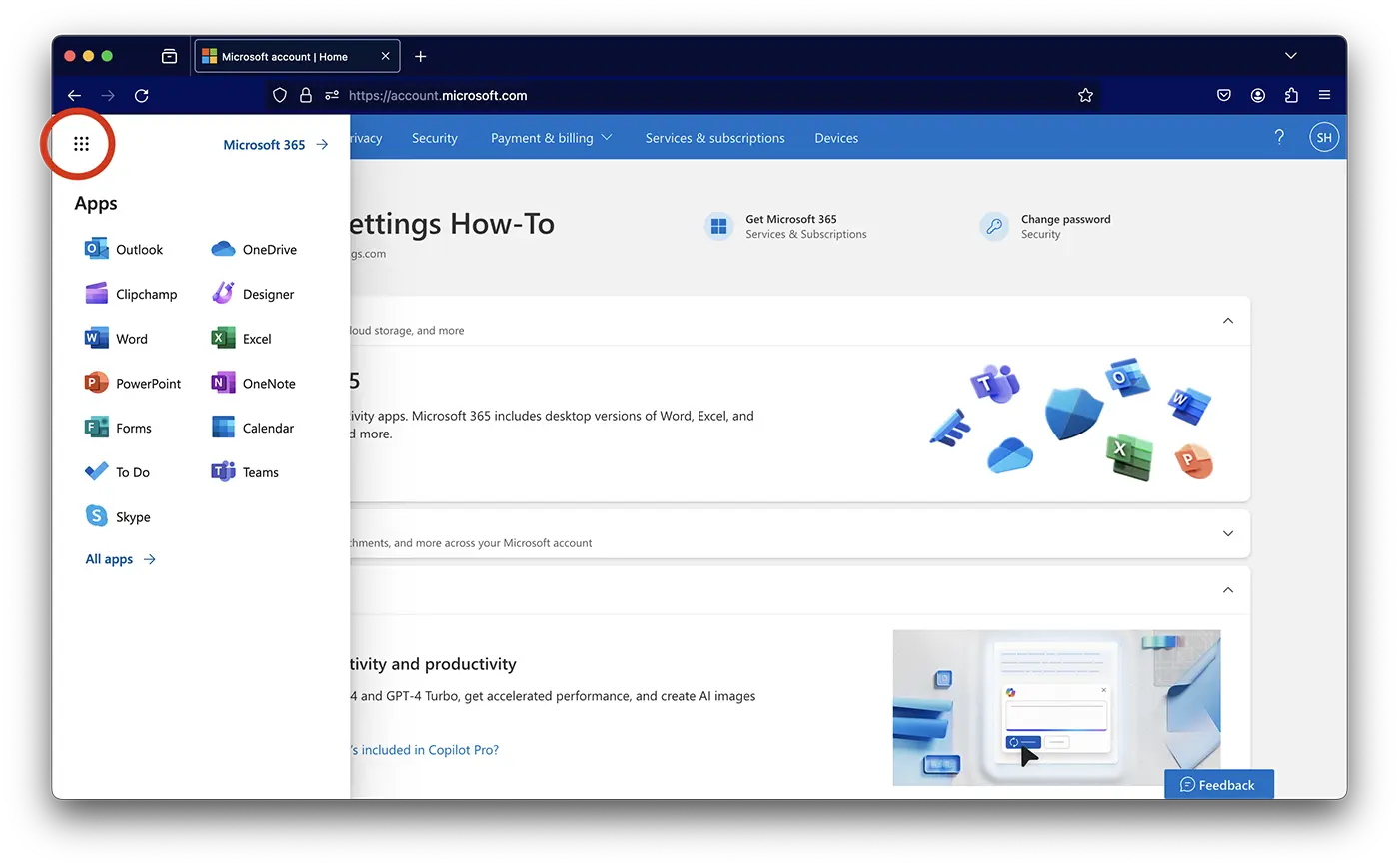
Како можете креирати и уређивати Мицрософт датотеке на мрежи Word.
Са листе пријава Microsoft 365 доступно у претраживачу, изаберите Word. Можете креирати нови празан документ за уређивање од нуле или користити шаблоне Word обезбедио Мицрософт.
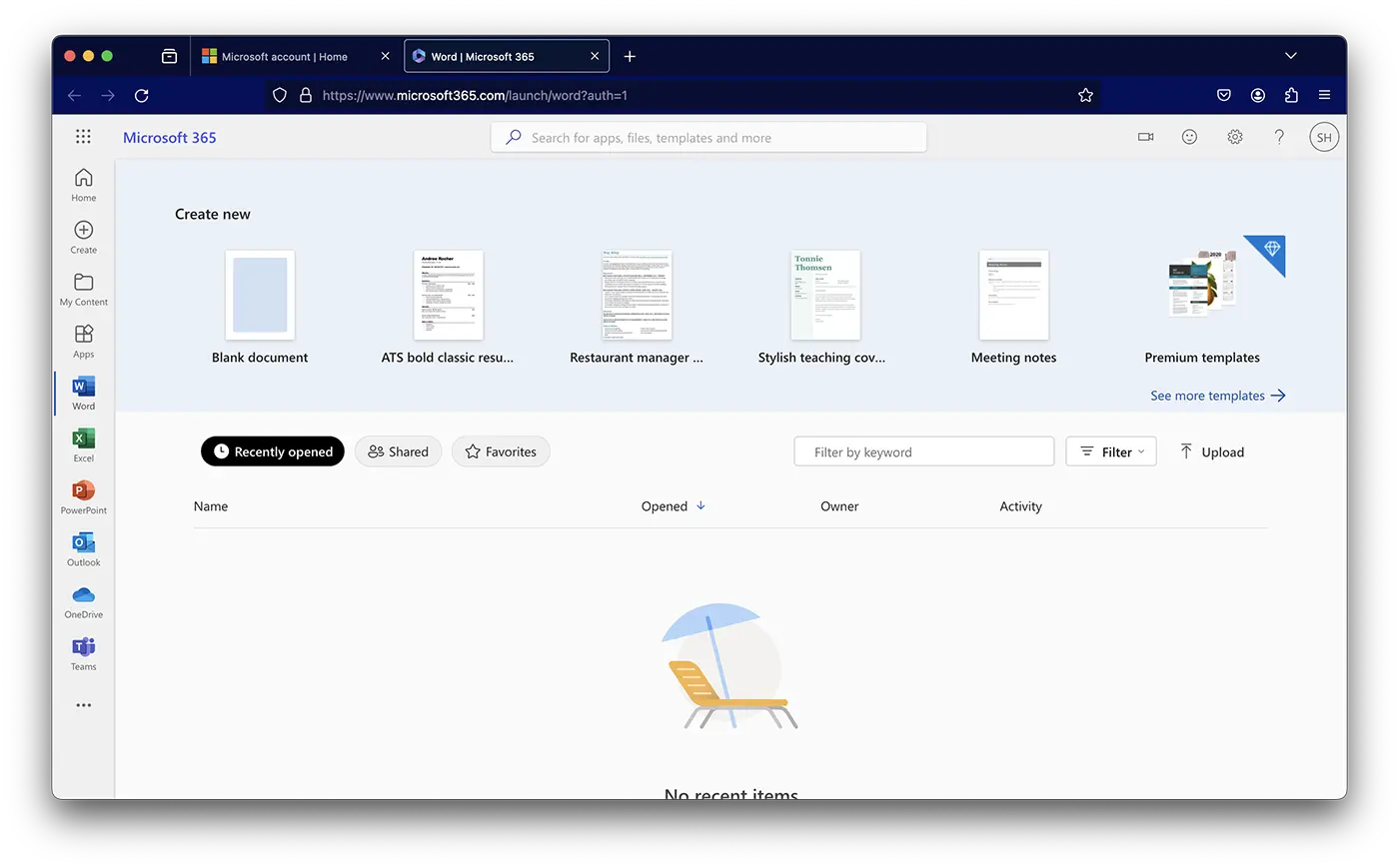
Онлине апликације Microsoft 365 нуди скоро све опције апликација Microsoft Office посвећен инсталацији рачунара. Опција за форматирање текста, уметање табела, слика, видео и других елемената у документ, Екцел формуле, плус многе друге опције специфичне за сваки тип документа.
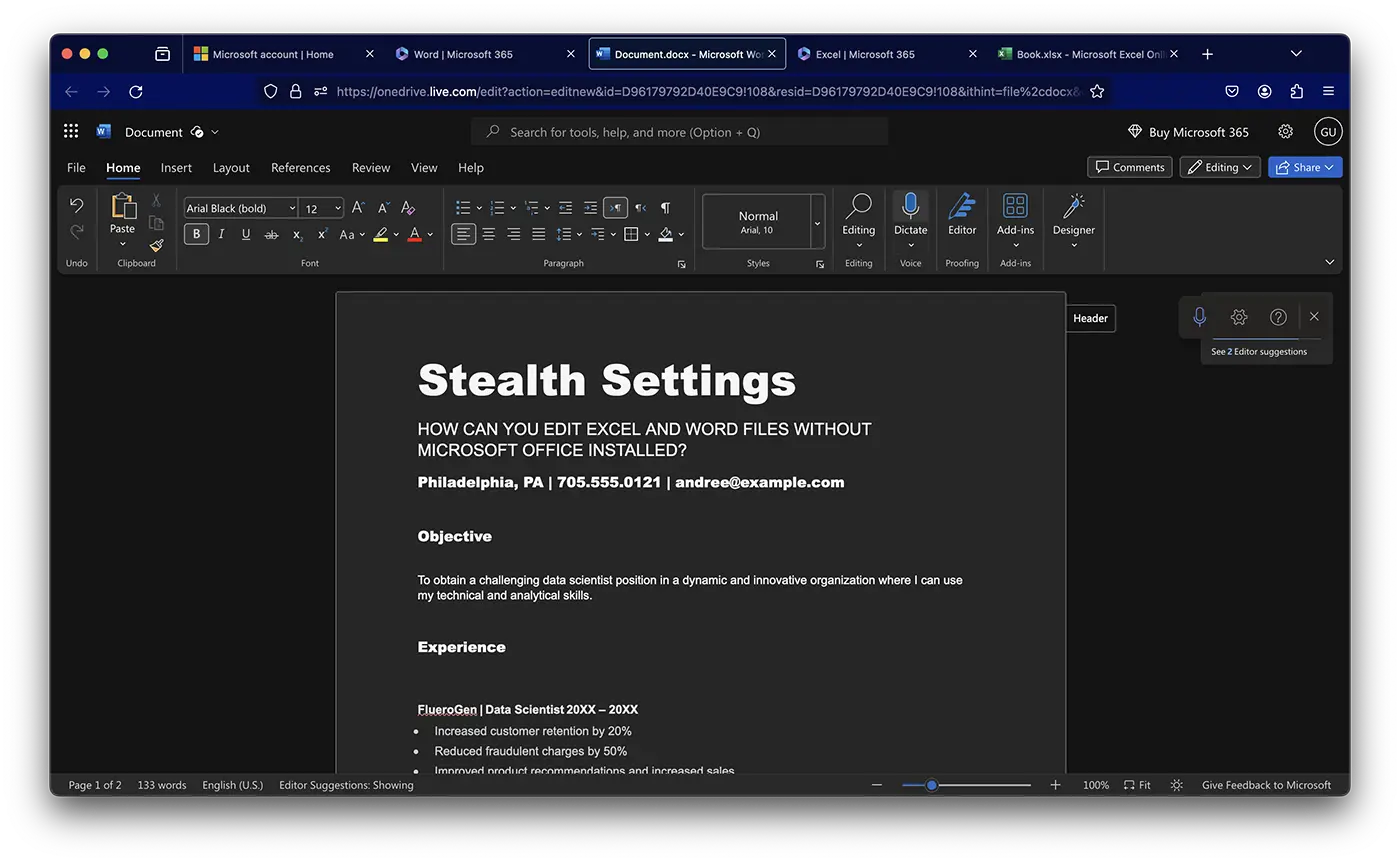
Чување и дељење докумената Microsoft 365
документи Microsoft 365 уређиване на мрежи у Мицрософт налогу, аутоматски се чувају у реалном времену и могу им се приступити са било ког уређаја или рачунара на који повежете свој Мицрософт налог.
Такође, са свог Мицрософт налога можете извести документ креиран на мрежи, у формату који се може уређивати за инсталиране апликације Word (.доцк), Екцел (.клск), PowerPoint. Ако имате инсталирану ОнеДриве апликацију на рачунару, нема потребе за извозом. Документи ће бити присутни у синхронизованој фасцикли ОнеДриве апликације.
Извоз докумената Microsoft 365 креиран на мрежи, то се може урадити врло једноставно, на најмање два начина: из ОнеДриве складишног простора или директно са странице за уређивање докумената Word, Екцел или PowerPoint.
Извоз докумената Microsoft 365 са ОнеДриве-а
За извоз докумената Microsoft 365 са свог јединог налога, све што треба да урадите је да се пријавите са укљученим Мицрософт налогом онедриве.ливе.цом, померите курсор преко документа, а затим кликните на три тачке менија брзих опција.
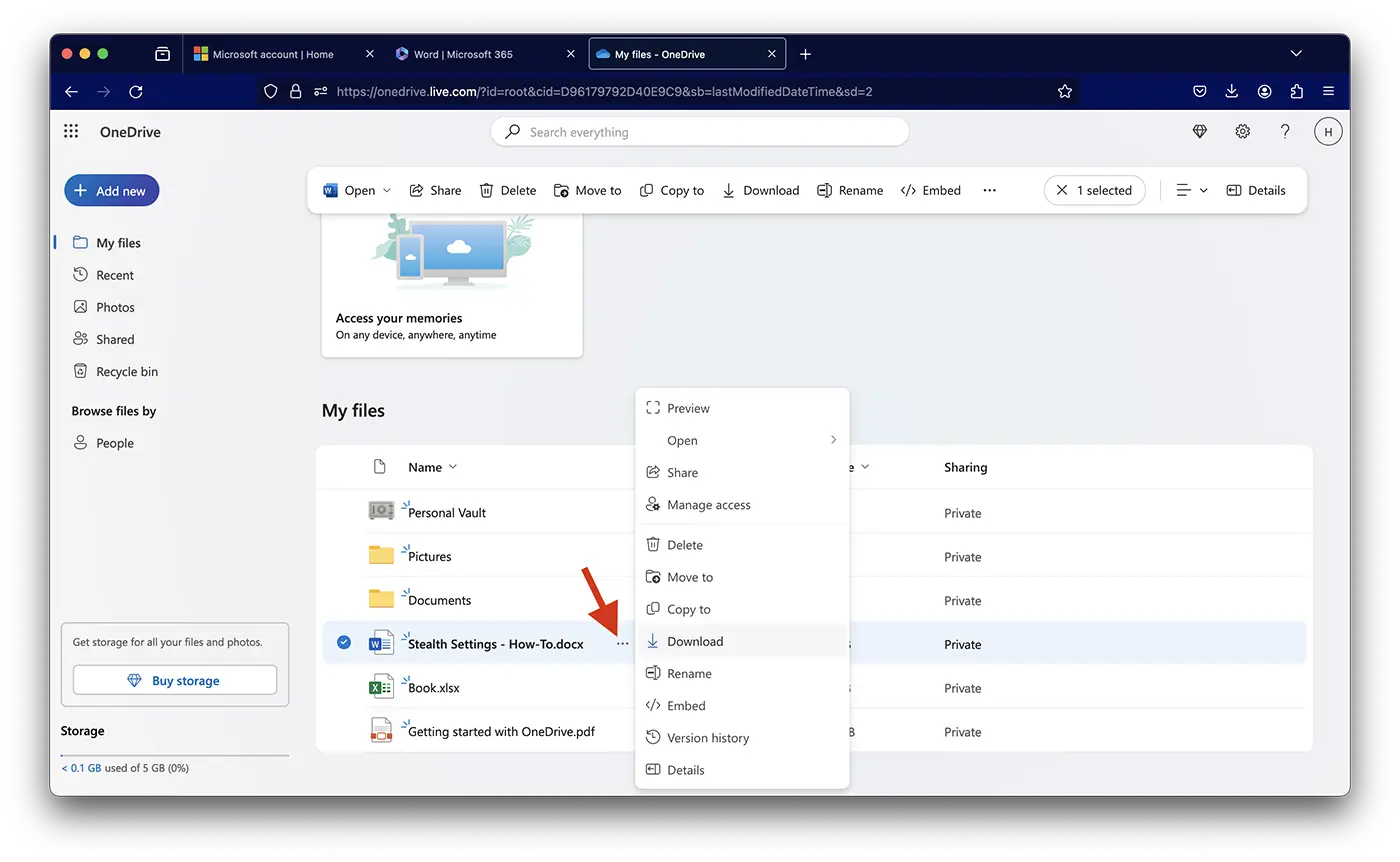
Такође, извоз документа Word или Екцел се такође може урадити са странице за уређивање или приказ. Кликните на картицу „Датотека“ > „Сачувај као“ > „Преузми копију“.
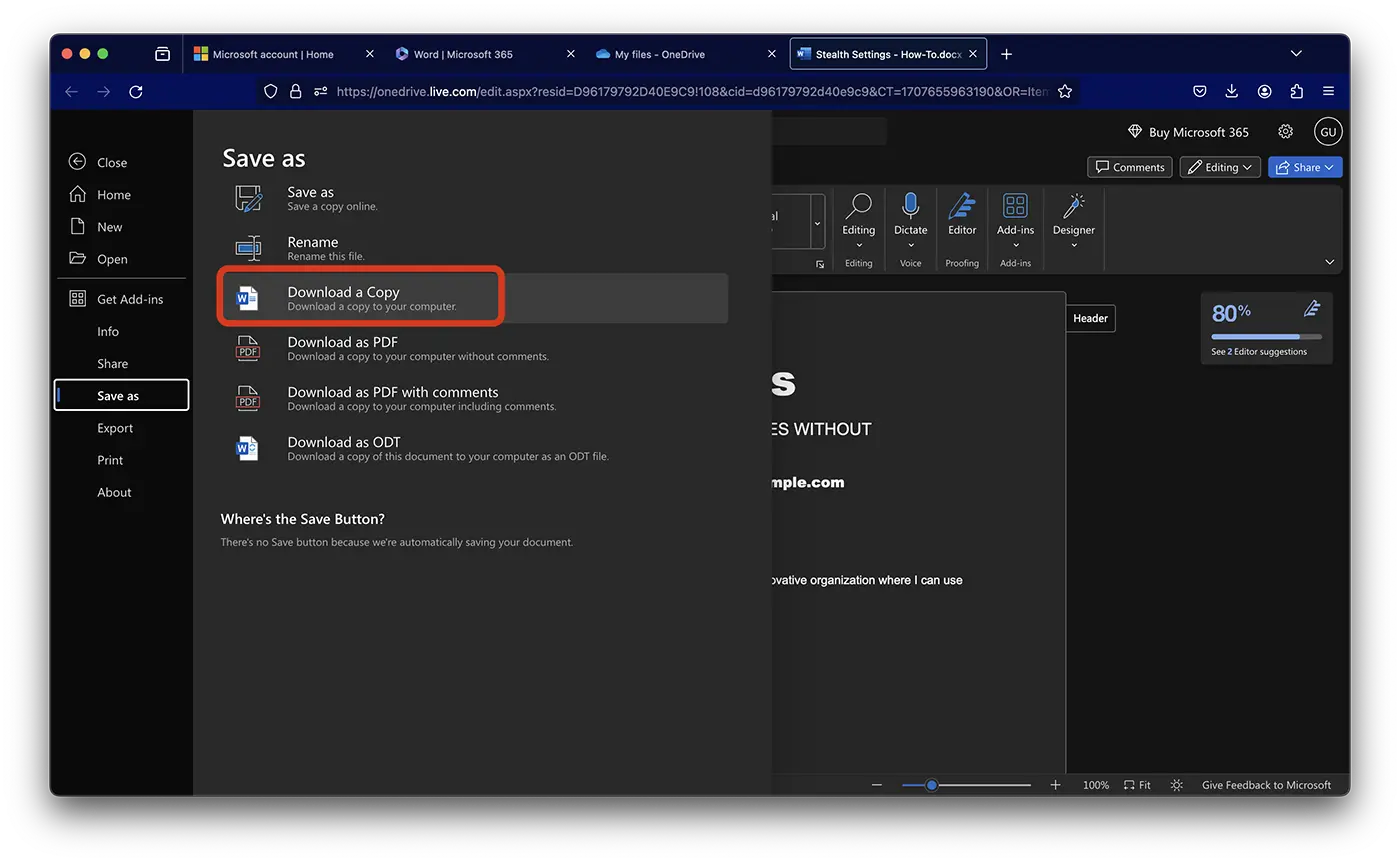
документи Word или Екцел извезен са налога на мрежи Microsoft 365 они се затим могу уређивати у апликацијама Microsoft Office инсталиран на рачунар или на компатибилне апликације за уређивање Оффице докумената.
У закључку, ако требате да прегледате, креирате или уредите документе Word, Екцел, PowerPoint или ОнеНоте, не морате нужно да имате инсталиран пакет апликација Microsoft Office или Microsoft 365. Да бисте уређивали Екцел датотеке или Word бесплатно Microsoft Office инсталиран, можете приступити свом Мицрософт налогу на мрежи. Одавде ћете имати слободан приступ свим овим опцијама за своје документе.
Релатед: Како можете користити Цопилот у Екцел-у за табеле
Постоје и друге бесплатне онлајн алтернативе за уређивање Оффице докумената, као што су Гоогле документи и ЛибреОффице Онлине.